שְׁאֵלָה
בעיה: כיצד לתקן הקפאת מערכת אקראית ב-Windows 10?
מחשב Windows 10 שלי פעל די טוב עד אתמול. אני לא יודע אילו בעיות הביאו את המערכת להתחיל לתפקד, אבל אני מקבל את המערכת קופאת באופן אקראי והאפשרות היחידה היא ללחוץ על כפתור ההפעלה וכדי לכבות את המערכת. זו בעיה רעה שכבר גרמה לי להרבה זמן ועצבים. האם תוכל בבקשה לומר לי מה יכולה להיות הסיבה להקפאת מערכת אקראית?
תשובה פתורה
מערכת ההפעלה Windows היא קבוצה ניתנת להגדרה של מנהלי התקנים,
[1] הגדרות, תהליכים, משימות ותכונות אחרות. בנוסף, מכונות Windows מופעלות בדרך כלל על חומרה מותאמת אישית. לכן, קיימות מיליוני אפשרויות שונות שעלולות לגרום להקפאת מערכת אקראית ב-Windows 10.כמו כן, הפעלה מחדש כפויה לאחר עדכוני חלונות, הפעלה מחדש אקראית ושגיאות דומות של Windows 10 שמובילות לאתחול לא צפוי של המערכת נחשבות לקבוצה הגרועה ביותר ב-Win 10 באגים.[2] הסיבה לכך היא הפעלה מחדש לא צפויה של המערכת עלולה להוביל לאובדן מסמכים חשובים, לבטל התקנה של עדכונים/תוכנות חשובות ובעיות דומות.
בימים אלה, אנשים רבים באתר הרשמי של מיקרוסופט ובדפי אינטרנט אחרים הקשורים ל-IT עושים מהומה על הקפאת Windows 10 אקראית. בעוד שלפעמים המערכת עשויה להתחיל לעבוד כרגיל לאחר מספר דקות, הרבה אנשים טוענים שהיא נשארת במצב של הקפאה למשך שעה או יותר.
במקרה זה, הדרך היחידה להשתמש שוב במחשב היא ללחוץ על לחצן ההפעלה. פונקציה זו ידועה כהפעלה מחדש קשה מכיוון שהיא מאלצת את המערכת לכבות ולאתחל שוב מבלי לשמור מסמכים, קבצים ותהליכים שהיו בשימוש כעת.
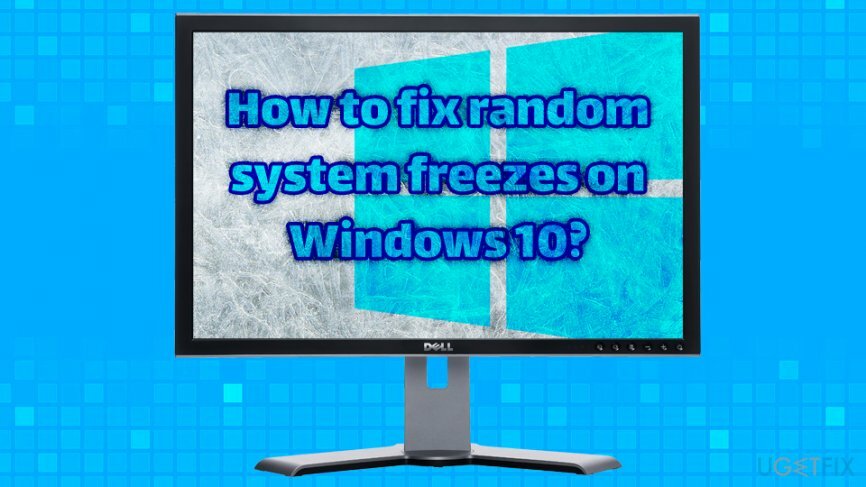
הנסיבות שבהן מתרחשות הקפאת מערכת מגוונות. לדוגמה, אנשים מסוימים עשויים להיתקל בזה בזמן משחקים, צפייה בסרטונים, גלישה באינטרנט, ניסיון להפעיל תוכנה וכדומה. לכן, כדי לחפור לשורש הבעיה ולעצור את הקפאת המערכת האקראית ב-Windows 10, נדרש פתרון בעיות מסוים.
הצוות שלנו הכין קבוצה של פתרונות להלן שבתקווה יעזרו לך לתקן הקפאת מערכת אקראית ב-Windows 10.
תקן קפיאות מערכת אקראית ב-Windows 10 באמצעות תוכנת תיקון מחשב
כדי לתקן מערכת פגומה, עליך לרכוש את הגרסה המורשית של תמונה מחדש תמונה מחדש.
במקרה שהצלחת להיכנס למערכת שלך בהצלחה, הדבר הראשון שאנו ממליצים לעשות הוא אימות מערכת עם כלי שירות מקצועי, כגון תמונה מחדשמכונת כביסה מאק X9. מיד עם ביצוע הסריקה, אפשר למערכת לתקן את כל אי העקביות שזוהו ולבדוק אם המערכת עדיין קופאת. אם כן, נסה את השלבים הבאים:
תיקון 1. הפעל את פקודת איפוס netsh winsock
כדי לתקן מערכת פגומה, עליך לרכוש את הגרסה המורשית של תמונה מחדש תמונה מחדש.
- הקלד cmd אוֹ שורת פקודה לתוך תיבת החיפוש של קורטנה
- מתוך התוצאות, לחץ לחיצה ימנית ובחר הפעל כמנהל
- סוּג איפוס netsh winsock ולחץ להיכנס.
- סגור את שורת הפקודה ו לְאַתחֵל המחשב האישי שלך.
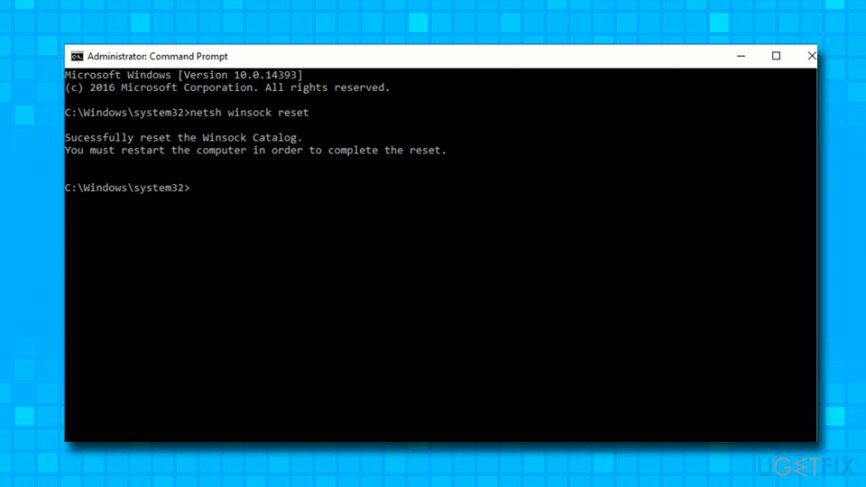
תיקון 2. הסר את התקנת תוכנת צד שלישי
כדי לתקן מערכת פגומה, עליך לרכוש את הגרסה המורשית של תמונה מחדש תמונה מחדש.
אם אתה נוטה להתקין תוכניות חינמיות מבלי להקדיש תשומת לב רבה להגדרות ההתקנה שלהן ו קבצים מצורפים שהם נושאים, ייתכן שהמחשב שלך מריץ מספר יישומים הנתמכים בפרסומות שלך התקן. חוץ מזה, תוכנות מסוימות עשויות להיות לא רלוונטיות או לתפוס כמות נכבדת של מעבד. על פי דיווחי המשתמשים, נראה שתוכניות, כגון Privatefirewall, McAfee, Speccy, f.lux ורבות אחרות משפיעות על הקפאת Windows 10 אקראית. כדי לבדוק אילו אפליקציות פועלות במחשב שלך, פתח לוח בקרה, בחר תוכניות, ולאחר מכן פתח תוכניות ותכונות. 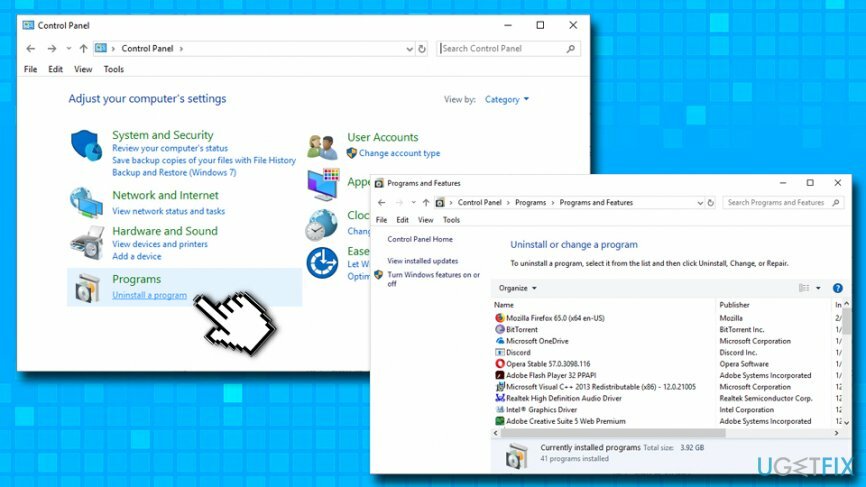
תיקון 3. עדכן מנהלי התקנים
כדי לתקן מערכת פגומה, עליך לרכוש את הגרסה המורשית של תמונה מחדש תמונה מחדש.
מנהלי התקנים הם חלק חשוב מההרמוניה בין החומרה והתוכנה שלך והם אחד הגורמים המובילים להקפאת מערכת אקראית ב-Windows 10 או בעיות אחרות. בנוסף, משתמשים דיווחו שכלים כמו בוסטר דרייבר, תוכנה שנועדה לעדכן דרייברים אוטומטית, הצליחה להשחית דרייברים של ערכות השבבים וגרמה לבעיות שונות. לכן, אל תשתמש בתוכנת עדכון מנהלי התקנים אוטומטית, זה יכול להוביל לבעיות רבות.[3] במקום זאת, הורד והתקן מנהלי התקנים באופן ידני כפי שמוסבר להלן:
- לחץ לחיצה ימנית על הַתחָלָה לחצן ובחר מנהל התקן.
- כאשר מנהל ההתקנים נפתח, לחץ על כונני דיסקים.
- לחץ לחיצה ימנית עליו, בחר עדכן דרייבר, ולאחר מכן לחץ חפש אוטומטית תוכנת מנהל התקן מעודכנת.
- חזור על אותו תהליך עבור מתאמי תצוגה ומתאמי רשת.
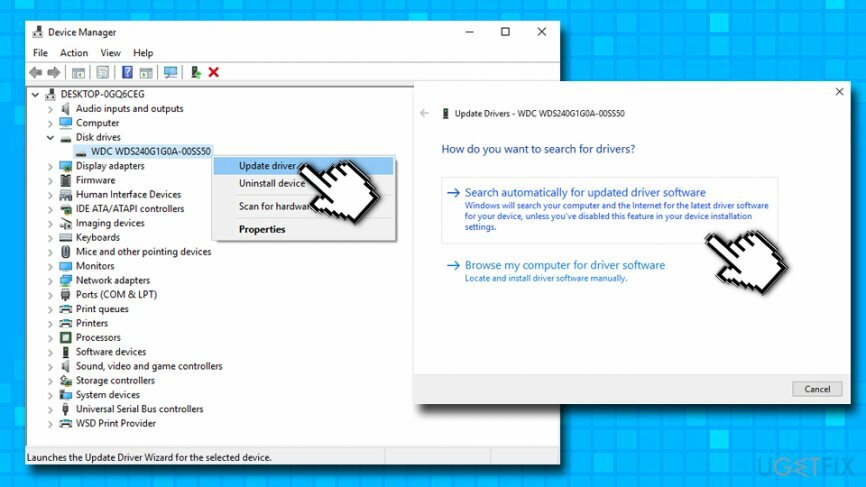
כדאי גם לעדכן את מנהלי ההתקן של ערכת השבבים שלך. אלה חיוניים לשליטה בתקשורת בין רכיבים שונים במערכת שלך. כדי לעשות זאת, עליך לבקר באתר האינטרנט של יצרן לוח האם שלך ולהוריד אותם משם.
תיקון 4. נקה את הקבצים הזמניים שלך
כדי לתקן מערכת פגומה, עליך לרכוש את הגרסה המורשית של תמונה מחדש תמונה מחדש.
חלק מהמשתמשים אינם מודעים לכך שקבצים זמניים מאוחסנים במחשב. מסיבה זו, נתונים עשויים להצטבר ולקחת יותר מדי מקום. אז נסה לנקות את המערכת שלך:
- ללחוץ כפתור Windows + R
- הקלד טמפ' ולחץ בסדר
- בחר את כל הקבצים הממוקמים בתיקייה Temp ו לִמְחוֹק אוֹתָם
תיקון 5. בדוק את קבצי המערכת עם סריקת SFC
כדי לתקן מערכת פגומה, עליך לרכוש את הגרסה המורשית של תמונה מחדש תמונה מחדש.
הכלי המובנה System File Checker יכול לאתר כל קבצי מערכת פגומים ולתקן אותם באופן אוטומטי. כדי לבצע את הסריקה, בצע את השלבים הבאים:
- הקלד שורת פקודה אוֹ cmd לתוך תיבת החיפוש
- לחץ לחיצה ימנית עליו ובחר הפעל כמנהל
- לאחר שחלון שורת הפקודה נפתח, הקלד sfc /scannow ופגע להיכנס
- תן לסריקה לרוץ
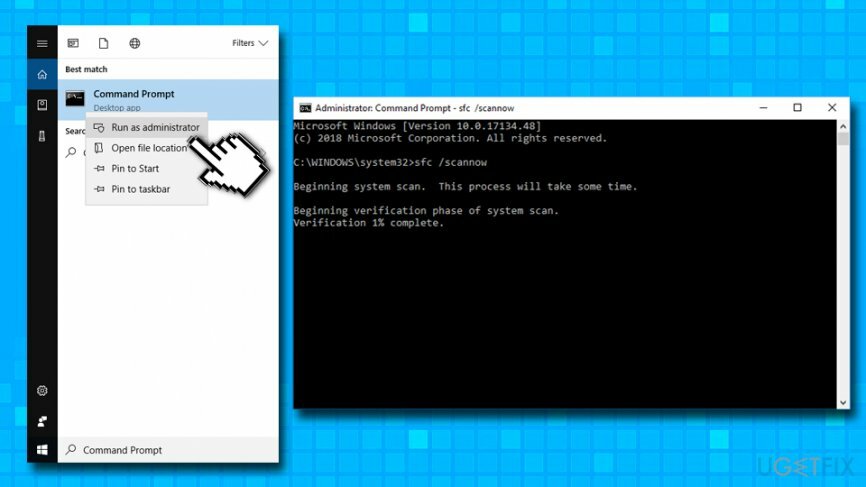
תיקון 6. השבת את ניהול צריכת החשמל של מצב קישור
כדי לתקן מערכת פגומה, עליך לרכוש את הגרסה המורשית של תמונה מחדש תמונה מחדש.
- לחץ לחיצה ימנית על הַתחָלָה כפתור ובחר מערכת.
- לך ל כוח ושינה.
- לחץ על הגדרות כוח נוספות.
- בחר שנה הגדרות צריכת חשמל מתקדמות ולמצוא סעיף PCI.
- לחץ עליו כדי להרחיב ולאתר Link State Power Management אוֹפְּצִיָה.
- שנה אותו מ-On ל כבוי, לחץ להגיש מועמדות, ואז בסדר.
- הפעל מחדש את המחשב.
תיקון 7. שנה את הגדרות הכוח שלך
כדי לתקן מערכת פגומה, עליך לרכוש את הגרסה המורשית של תמונה מחדש תמונה מחדש.
חלק מהמשתמשים אמרו ששינוי אפשרויות החשמל לדיסק הקשיח הצליח לתקן עבורם הקפאת מערכת אקראית ב-Windows 10. בצע את השלבים הבאים:
- לחץ לחיצה ימנית על הַתחָלָה כפתור ובחר מערכת.
- לך ל כוח ושינה.
- לחץ על הגדרות כוח נוספות.
- תחת התוכנית שלך, לחץ שנה את הגדרות התוכנית.
- לחץ על שנה הגדרות צריכת חשמל מתקדמות.
- מַעֲרֶכֶת דיסק קשיח הגדרה ל לעולם לא ולחץ בסדר.
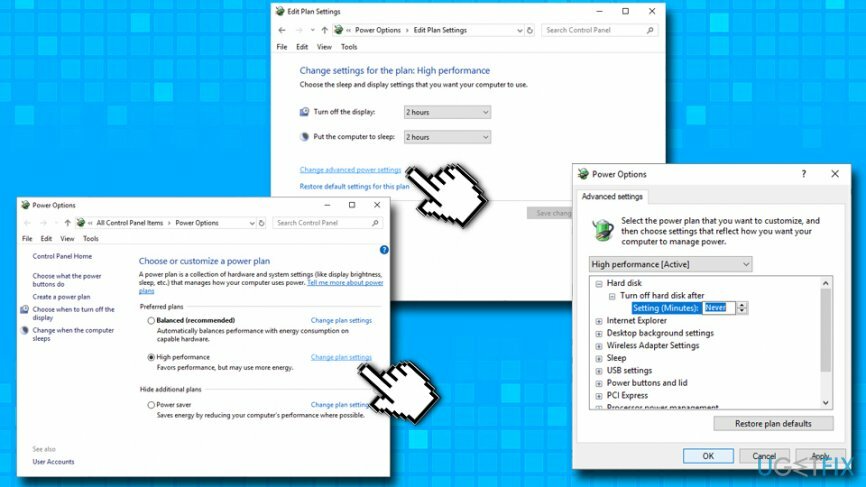
תקן 8. סרוק את המחשב שלך לאיתור תוכנות זדוניות
כדי לתקן מערכת פגומה, עליך לרכוש את הגרסה המורשית של תמונה מחדש תמונה מחדש.
מערכת קופאת וקריסה עשויה להיגרם על ידי תוכנית זדונית שפועלת ברקע. תוכנות זדוניות מסוימות יכולות להשתמש במשאבי מערכת כדי לכרות מטבעות קריפטוגרפיים, כגון ביטקוין או Monero, ללא רשותך. לכן, כדאי להתקין תוכנת אבטחה ולבצע סריקת מערכת מלאה.
תקן את השגיאות שלך באופן אוטומטי
צוות ugetfix.com מנסה לעשות כמיטב יכולתו כדי לעזור למשתמשים למצוא את הפתרונות הטובים ביותר לביטול השגיאות שלהם. אם אינך רוצה להיאבק בטכניקות תיקון ידניות, אנא השתמש בתוכנה האוטומטית. כל המוצרים המומלצים נבדקו ואושרו על ידי אנשי המקצוע שלנו. הכלים שבהם אתה יכול להשתמש כדי לתקן את השגיאה שלך מפורטים להלן:
הַצָעָה
לעשות את זה עכשיו!
הורד תיקוןאושר
להבטיח
לעשות את זה עכשיו!
הורד תיקוןאושר
להבטיח
אם לא הצלחת לתקן את השגיאה שלך באמצעות Reimage, פנה לצוות התמיכה שלנו לקבלת עזרה. אנא, הודע לנו את כל הפרטים שאתה חושב שאנחנו צריכים לדעת על הבעיה שלך.
תהליך תיקון פטנט זה משתמש במסד נתונים של 25 מיליון רכיבים שיכולים להחליף כל קובץ פגום או חסר במחשב של המשתמש.
כדי לתקן מערכת פגומה, עליך לרכוש את הגרסה המורשית של תמונה מחדש כלי להסרת תוכנות זדוניות.

VPN הוא חיוני כשזה מגיע פרטיות המשתמש. עוקבים מקוונים כגון עוגיות יכולים לשמש לא רק פלטפורמות מדיה חברתית ואתרים אחרים, אלא גם ספק שירותי האינטרנט שלך והממשלה. גם אם תחיל את ההגדרות המאובטחות ביותר דרך דפדפן האינטרנט שלך, עדיין ניתן לעקוב אחריך באמצעות אפליקציות שמחוברות לאינטרנט. חוץ מזה, דפדפנים ממוקדי פרטיות כמו Tor is אינם בחירה אופטימלית בגלל ירידה במהירויות החיבור. הפתרון הטוב ביותר לפרטיות האולטימטיבית שלך הוא גישה פרטית לאינטרנט - היה אנונימי ומאובטח באינטרנט.
תוכנת שחזור נתונים היא אחת האפשרויות שיכולות לעזור לך לשחזר את הקבצים שלך. ברגע שאתה מוחק קובץ, הוא לא נעלם באוויר - הוא נשאר במערכת שלך כל עוד לא נכתבים עליו נתונים חדשים. Data Recovery Pro היא תוכנת שחזור המחפשת עותקי עבודה של קבצים שנמחקו בתוך הכונן הקשיח שלך. על ידי שימוש בכלי, תוכל למנוע אובדן של מסמכים יקרי ערך, עבודות בית ספר, תמונות אישיות וקבצים חיוניים אחרים.